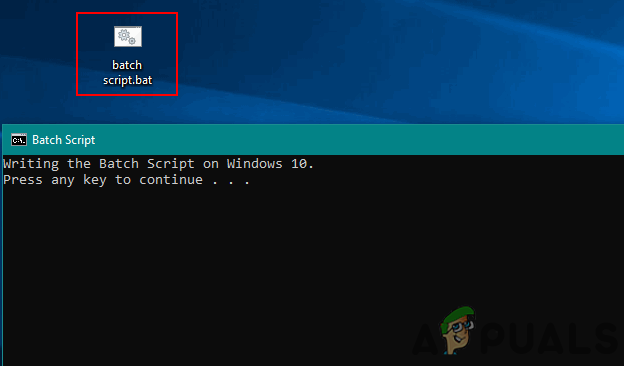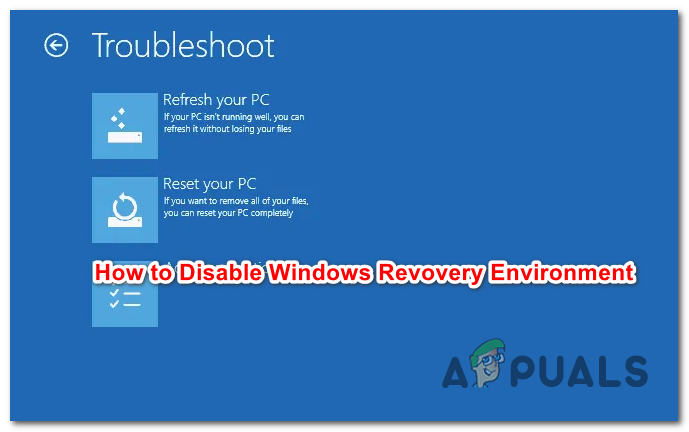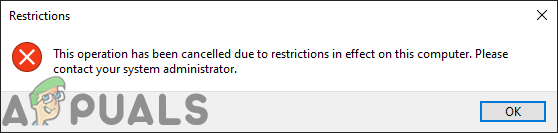Как создавать отчеты вашего сервера WSUS и других управляемых компьютеров?
В сети обеспечение актуальности ваших систем и отсутствие каких-либо уязвимостей безопасности имеет первостепенное значение. По мере того, как Интернет развивается и развивается, количество угроз безопасности в сети неизбежно возрастет. Это происходит из-за огромного роста в кибер-мире, что приводит к тому, что новые подвиги обнаруживаются почти ежедневно. Вот почему наличие защищенной сети является приоритетом для каждого сетевого или системного администратора.
Разумеется, для этого вам нужно будет развернуть обновления, выпущенные Microsoft, чтобы убедиться, что ваша система имеет все необходимые обновления безопасности. По мере увеличения количества компьютеров в сети управлять всем этим становится все труднее. Однако, к счастью, задачи сетевого администратора намного проще, чем раньше. Это связано с инструментами, разработанными несколькими технологическими компаниями, которые облегчают повседневную работу в сети. Patch Manager не является исключением из этого, и каждый сетевой администратор должен развернуть его в своей сети. Программное обеспечение Patch Management позволяет автоматизировать процесс развертывания обновлений на ваших компьютерах, запланировав запуск задачи в указанный период времени.
Программы для Windows, мобильные приложения, игры - ВСЁ БЕСПЛАТНО, в нашем закрытом телеграмм канале - Подписывайтесь:)
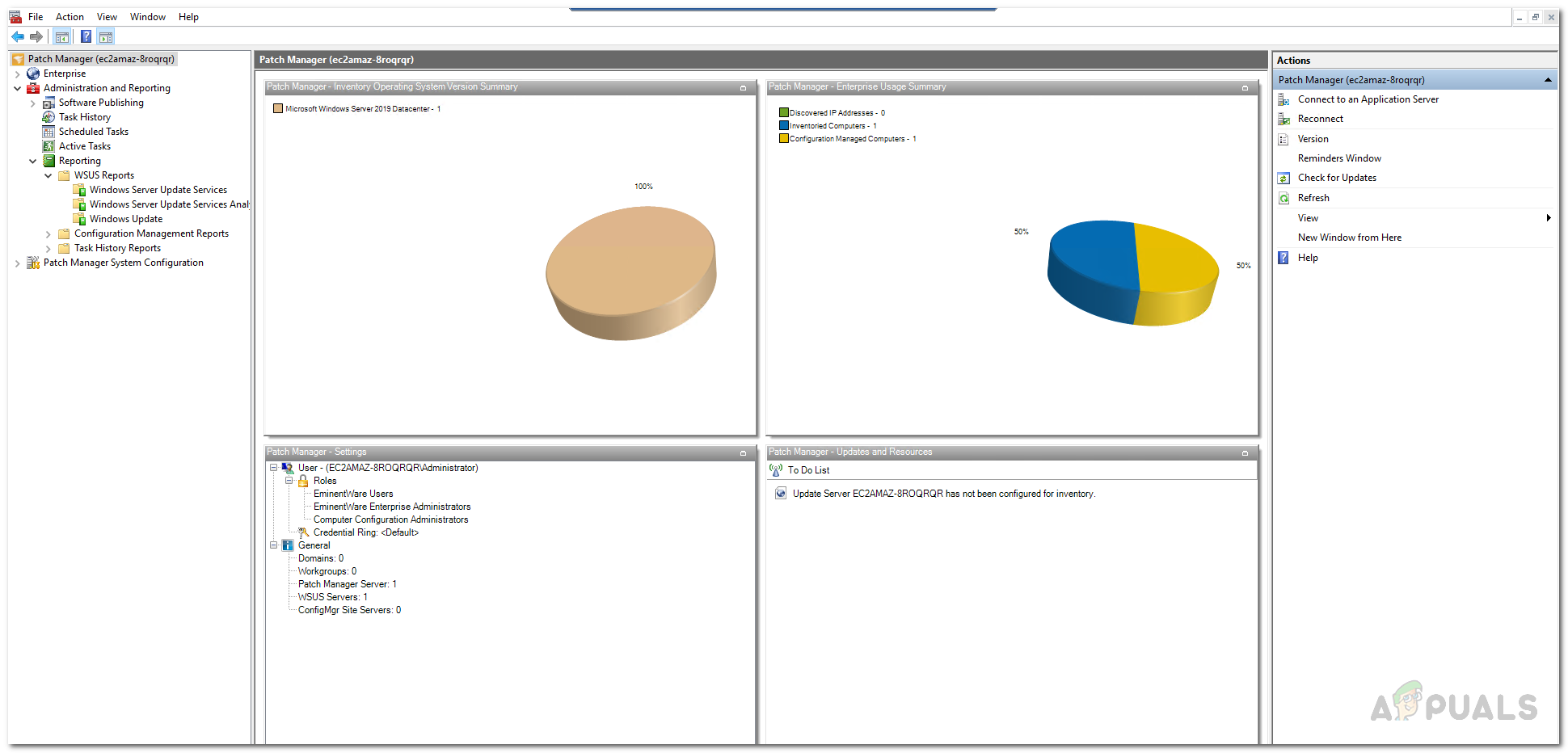 Solarwinds Patch Manager
Solarwinds Patch Manager
Делать все это вручную в этом современном мире – это кошмар, если не сказать больше, учитывая огромное количество устройств, которые сейчас присутствуют в сети. Короче говоря, сети теперь намного сложнее, чем раньше, и поэтому системные администраторы должны соответствовать требованиям современного мира. При развертывании обновлений в списке компьютеров важно также создать отчет об указанной задаче, чтобы вы знали о своем развертывании обновлений. Это помогает лучше управлять сетью в целом.
Загрузка менеджера патчей Solarwinds
Из длинного списка программного обеспечения для управления исправлениями, доступного в Интернете, выбор правильного может доставить новичкам трудные времена. Именно поэтому у нас есть лучшая статья, в которой перечислены лучшие решения, которые вы можете найти выше. Программное обеспечение, которое возглавляет список, разработано компанией Solarwinds, известной своими продуктами в области управления сетями и системами. Solarwinds Patch Manager (Скачать здесь) – это программное обеспечение, которое делает развертывание обновлений более простым и автоматическим для ваших компьютеров, чем многие другие функции.
Patch Manager также поставляется с системой управления уязвимостями, которая сканирует ваши компьютеры на наличие ошибок и сообщает о любых критических обновлениях, которые отсутствуют на ваших машинах. Помимо этого, есть также функция отчетности, которая помогает вам сообщать обо всех развернутых обновлениях, а также сохраняет дополнительную информацию о ваших системах и сервере WSUS, чтобы вы могли следить за запланированными развертываниями.
В этом руководстве мы будем использовать диспетчер исправлений Solarwinds для расширенных функций, которые оно предлагает, поэтому скачайте инструмент по приведенной ссылке. После того, как вы загрузили инструмент, извлеките ZIP-файл в любое место, а затем запустите программу установки. Во время установки вам будет предложено установить консоль администратора и компоненты сервера Patch Manager. Для этого мы рекомендуем устанавливать консоль администратора только в тех системах, к которым вы легко получаете доступ, чтобы вы могли легко управлять другими компьютерами. Для серверных компонентов они должны быть установлены на каждом компьютере, на котором вы хотите использовать Patch Manager.
Создание пользовательского отчета
С помощью Patch Manager вы можете создавать свои собственные пользовательские отчеты вместе с предварительно определенными отчетами, которые входят в программное обеспечение. Это можно сделать с помощью функции Построитель определений отчетов, которая поставляется с диспетчером исправлений Solarwinds. Используя Report Definition Builder, вы можете создать собственный отчет, который включает любую информацию, которую вы хотите включить, а также любые фильтры, которые вы можете захотеть применить. Чтобы создать собственный отчет WSUS, выполните следующие действия:
- Прежде всего, откройте консоль администратора Patch Manager.
- После этого в меню навигации раскройте категорию «Администрирование и отчетность» и перейдите в раздел «Отчеты»> «Отчеты WSUS».
- Выберите любой подходящий каталог, а затем на панели «Действия» нажмите «Новый отчет». Это приведет вас к построителю определений отчетов.
 Создание нового отчета
Создание нового отчета - Теперь вам нужно выбрать поля, которые вы хотите включить в отчет. Если вы хотите добавить какие-либо дополнительные поля, нажмите на предоставленный значок +. Вы также можете изменить порядок полей, если хотите.
- После этого примените любые фильтры, которые вы хотите к вашему отчету. После этого нажмите кнопку «Далее».
- Теперь дайте вашему отчету имя и укажите любые значения планирования. Помимо этого, вы также можете изменить параметры экспорта вместе с настройками электронной почты, где вы будете получать уведомления.
 Параметры отчета
Параметры отчета - Наконец, когда вы закончите со всем, нажмите кнопку Готово.
Генерация отчета
Теперь, когда вы знаете, как создавать собственные отчеты, вы можете сгенерировать их, чтобы получить подробную информацию. Для этого вам нужно будет использовать параметр «Запустить отчет» на панели «Действия». Как только вы запустите отчет, он откроется в окне отчетов, где вы сможете просмотреть несколько отчетов одновременно и не беспокоиться о том, чтобы снова и снова закрывать окно, просто чтобы просмотреть другой отчет. Вам все равно придется использовать опцию Запустить отчет для каждого отчета, который вы хотите сгенерировать. Чтобы создать отчет WSUS, следуйте приведенным ниже инструкциям:
- В меню навигации перейдите в категорию «Администрирование и отчетность», а затем перейдите в раздел «Отчеты»> «Отчеты WSUS».
- Оттуда выберите каталог, в котором находится отчет, который вы хотите сгенерировать.
- После этого найдите отчет в списке созданных отчетов и затем выберите его.
- Выбрав отчет, выберите опцию «Запустить отчет» в левой части панели «Действия».
 Генерация отчета
Генерация отчета - Откроется окно отчета с подробностями отчета. Это может занять некоторое время, поэтому обязательно подождите немного.
Программы для Windows, мобильные приложения, игры - ВСЁ БЕСПЛАТНО, в нашем закрытом телеграмм канале - Подписывайтесь:)

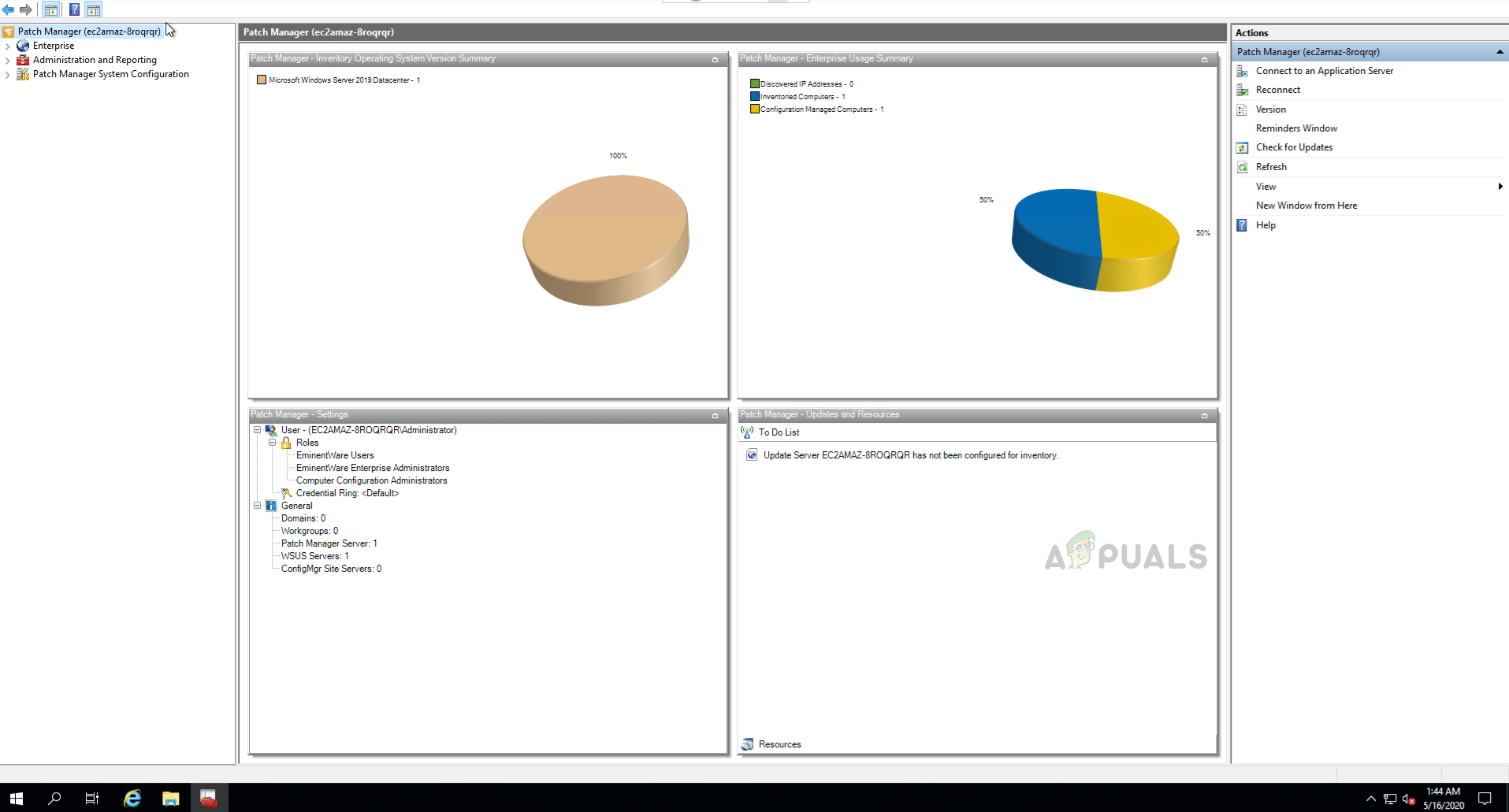 Создание нового отчета
Создание нового отчета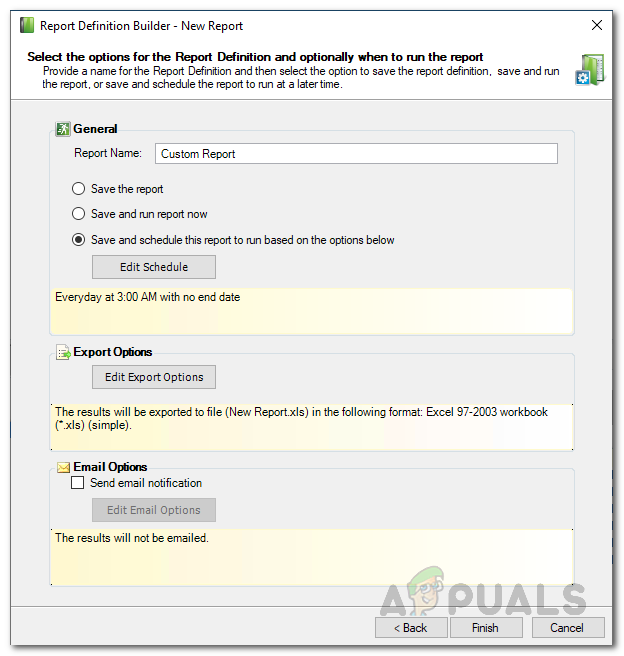 Параметры отчета
Параметры отчета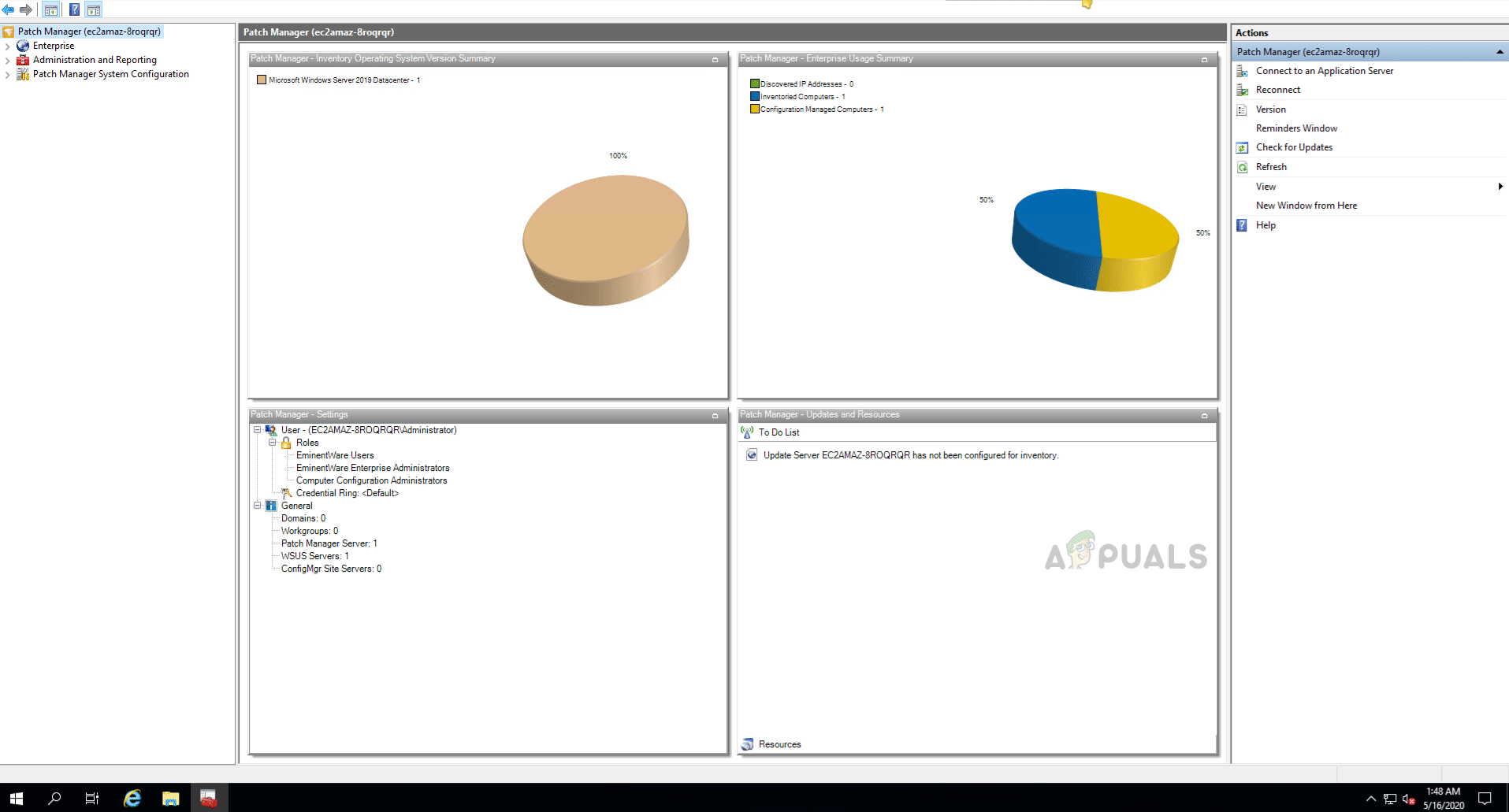 Генерация отчета
Генерация отчета